- Avtor Jason Gerald [email protected].
- Public 2023-12-16 11:38.
- Nazadnje spremenjeno 2025-01-23 12:44.
Ta wikiHow vas uči, kako očistiti tipkovnico, da popravite zataknjene ali lepljive tipke. Lepljive tipke na tipkovnici običajno nastanejo zaradi razlitja tekočine in kopičenja prahu, zato se z njimi lahko spopadete s čiščenjem. Če mehanske tipke na tipkovnici še vedno delujejo, vendar ne morejo opravljati določenih funkcij v računalniku, lahko to običajno odpravite tako, da posodobite in znova namestite tipkovnico ali njene gonilnike (gonilnike).
Korak
Metoda 1 od 2: Čiščenje tipkovnice

Korak 1. Odklopite napajalni kabel iz tipkovnice
Če uporabljate prenosni računalnik, morate izklopiti in odklopiti napajalni kabel prenosnika ter po možnosti odstraniti baterijo. Če uporabljate ločeno tipkovnico, lahko tipkovnico preprosto odklopite ali odstranite baterijo.

Korak 2. Tipkovnico poškropite s stisnjenim zrakom
Vpihajte stisnjen zrak, da odstranite prah in umazanijo, ki so se zataknili med tipkami in tipkovnico.
Škropljenje območja okoli tipk na tipkovnici s stisnjenim zrakom je dobra praksa. Čeprav niso vsi gumbi zataknjeni, lahko to v prihodnosti prepreči zastoje gumbov

Korak 3. Z zobotrebcem odstranite zataknjene predmete
Če je v bližini ali pod tipkami na tipkovnici velik predmet (na primer umazanija), ga odstranite z zobotrebcem.

Korak 4. Obrišite tipkovnico z izopropilnim alkoholom
Na čisto krpo razpršite majhno količino izopropilnega alkohola, nato pa krpo obrišite po površini tipkovnice v levo in desno. S tem očistite lepljive ostanke in umazanijo okoli tipk na tipkovnici.
- Če izopropilni alkohol ni na voljo, lahko uporabite vodo. Preden nadaljujete s postopkom, pa posušite tipkovnico tako, da jo tapnete s krpo.
- Če ima računalnik ultravijolično prevleko ali podoben učinek, ne uporabljajte izopropilnega alkohola, saj ga lahko razjeda. Namesto tega uporabite toplo vodo.

Korak 5. Preizkusite gumb
Poskusite nekajkrat pritisniti lepljivo tipko. Če gumb ni več lepljiv, je vaše delo končano. Če je še vedno lepljivo, nadaljujte postopek z izvajanjem naslednje metode.

Korak 6. Fotografirajte tipkovnico računalnika
Preden spustite katero koli tipko, fotografirajte tipkovnico računalnika, da pozneje ne pozabite na njen položaj.

Korak 7. Odstranite lepljive tipke s tipkovnice
Pri mehanskih tipkovnicah (na primer namiznih tipkovnicah) uporabite orodje za vlečenje tipk, če ga imate. V nasprotnem primeru lahko nit ovijete okoli dna gumba in jo previdno potegnete. Za odstranjevanje gumbov boste morda morali uporabiti tudi izvijač z ravnim rezilom.
- Če uporabljate prenosni računalnik, si oglejte navodila za odstranjevanje gumbov v priročniku za prenosni računalnik ali na uradni spletni strani proizvajalca (običajno morate pritisniti gumbe pod kotom, da ne poškodujete zapaha).
- Če uporabljate prenosni računalnik MacBook, lahko gumbe spustite tako, da jih odstranite z vrha gumbov.
- Večina umazanije se nabira na črkovnih in številskih tipkah. Preostali ključi so običajno manj umazani in jih je težje sestaviti, ko jih odstranite (razen presledka).

Korak 8. Očistite območje pod gumbom
Odstranite umazanijo in prah s pločevinko stisnjenega zraka ter z bombažno palčko ali krpo, navlaženo z izopropilnim alkoholom, odstranite madeže in lepljive ostanke.
Na tipkovnicah prenosnikov in drugih vrstah, ki imajo krhke notranje dele, jih le nežno obrišite z vatirano palčko
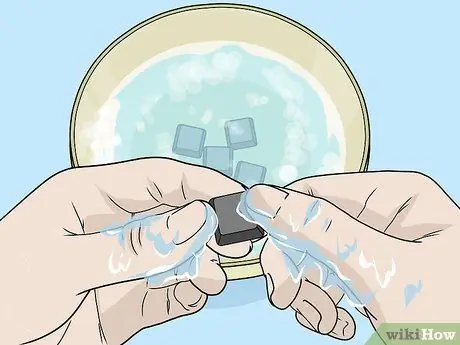
Korak 9. Gumbe operite in posušite
Če je spodnji del gumba razbarvan ali umazan, ga vstavite v filter in ga sperite z vodo. Lahko ga tudi očistite z milnico v vedru. Pustite, da se gumbi posušijo, tako da jih položite na papirnato brisačo.

Korak 10. Namažite mehanske tipke na tipkovnici
Če je vaša tipkovnica mehanska, pritisnite ročico lepljive tipke navzdol in na ključavnico nanesite kapljico maziva. Nato večkrat pritisnite in spustite ročico, da razmažete mazivo.
- Vedno uporabljajte mazivo, posebej zasnovano za tipkovnice ali druge občutljive plastične predmete. Standardna maziva, kot je WD-40, lahko poškodujejo tipkovnico.
- To storite le, če je mehanska ročica tipkovnice po čiščenju še lepljiva.

Korak 11. Pred uporabo tipkovnice pustite, da se posuši vsaj 2 dni
Ko je tipkovnica popolnoma suha, lahko tipke znova vstavite, povežete z računalnikom in preizkusite.
Če so tipke še vedno lepljive, še posebej na starejši mehanski tipkovnici, odnesite tipkovnico v strokovni servis
Metoda 2 od 2: Odpravljanje težav s strojno in programsko opremo

Korak 1. Preverite, ali je tipkovnica pravilno nameščena
Da preprečite težave s programsko opremo, morate tipkovnico priključiti neposredno v računalnik, ne prek zvezdišča USB (dodatna naprava za povezavo naprav USB z računalnikom).
Če tipkovnica deluje na baterije, se prepričajte, da je baterija napolnjena (ali zamenjana z novo)
Opombe:
Ta korak preskočite, če uporabljate prenosni računalnik.
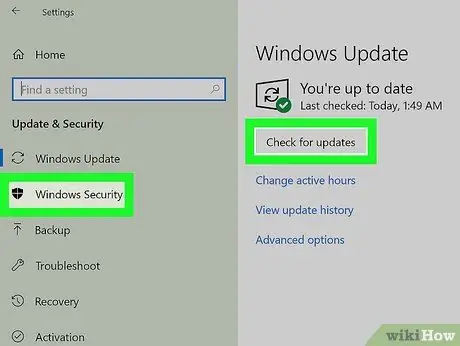
Korak 2. Posodobite gonilnik tipkovnice
V večini primerov bodo težave s tipkovnico povezane z zastarelimi gonilniki ali programsko opremo. Problematično tipkovnico lahko odpravite tako, da posodobite gonilnik ali programsko opremo. Gonilnike najlažje posodobite tako, da uporabite pripomoček za posodobitev v računalniku:
- Windows - Odpri Začni, kliknite Nastavitve v obliki zobnika, kliknite Posodobitve in varnost, kliknite Windows Update, kliknite Preveri za posodobitve, nato namestite vse razpoložljive posodobitve.
- Mac - Odpri Apple meni, kliknite Trgovine z aplikacijami…, kliknite zavihek Posodobitve, nato kliknite Posodobi VSE Če obstajajo.
- Če uporabljate mehansko tipkovnico, posodobite gonilnike tipkovnice tako, da obiščete spletno mesto proizvajalca, poiščete model tipkovnice in poiščete datoteke gonilnikov, ki jih lahko naložite. Nato lahko prenesete datoteko gonilnika tipkovnice in jo dvokliknite, da jo zaženete.

Korak 3. Znova namestite tipkovnico
Najlažji način za to je, da izklopite računalnik, odklopite in znova priključite tipkovnico ter nato znova vklopite računalnik.
- Ta korak preskočite, če uporabljate prenosni računalnik.
- Tipkovnico Bluetooth lahko znova združite tako, da jo odstranite iz menija Bluetooth, nato pa jo znova združite z računalnikom.
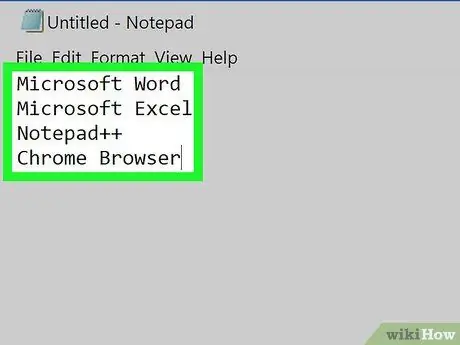
Korak 4. Poiščite program, ki ga ni mogoče zagnati s tipkovnico
Če obstaja poseben program, ki ne deluje s tipkovnico (na primer spletni brskalnik ali Microsoft Word), si oglejte program.
Če tipka na tipkovnici ali skupina tipk ne deluje v nobenem programu v računalniku, preskočite ta in naslednji korak
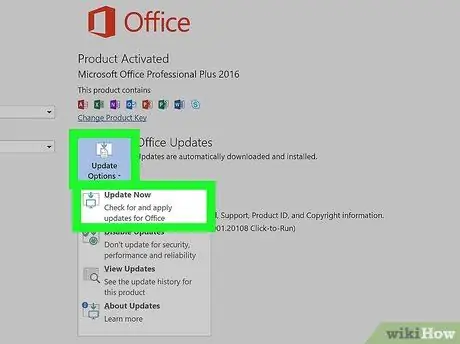
Korak 5. Posodobite problematičen program
To ne odpravlja vedno težav s tipkovnico, če pa program ni bil posodobljen, je lahko dejansko koristen za program.

Korak 6. Popravite notranjo povezavo prenosnega računalnika
Če obstaja nekaj tipk prenosnega računalnika, ki se ne odzovejo na pritisk, je morda notranja povezava ohlapna. Odnesite prenosni računalnik v strokovno servisno službo, razen če nimate priročnika za model prenosnega računalnika in ga ne morete sami razstaviti.
Nasveti
- Sušenje tipkovnice s filtrirnim papirjem za kavo namesto s papirnatimi brisačami bo pustilo manj papirnih vlaken na tipkovnici.
- Če se na tipkovnico kaj razlije, takoj izvlecite napajalni kabel in obrnite tipkovnico. S suho krpo obrišite tipkovnico, da odstranite čim več tekočine, in pustite, da se posuši čez noč. Po tem očistite tipkovnico v skladu z zgoraj opisanimi navodili.
Opozorilo
- Ne uporabljajte čistil ali razpršil za čiščenje, ki vsebujejo vodikov peroksid.
- Ne nanašajte tekočine neposredno na tipkovnico. Za nanašanje tekočine na tipkovnico uporabite vlažno krpo ali bombažno palčko.






